Power BI基礎編 OnedriveやSharepointのデータをPowerBIから接続する方法
#Power BI #Onedrive #Sharepoint

目次
ビジネスのデータ活用がますます重要視される中、MicrosoftのOneDriveとSharePointのデータをPower BIで上手に活用できれば、様々なメリットがあります。しかし、Power BIからOneDriveとSharePointに接続する方法がわからないといった方は多いのではないでしょうか。
↓例えば以下ですが、OneDriveに保存されているエクセルファイルを接続するケースを想定します。ファイルのURLコピーを試された方もいらっしゃると思います。ファイルのURLをコピーするのではエクセルファイルを読み込むことができません。
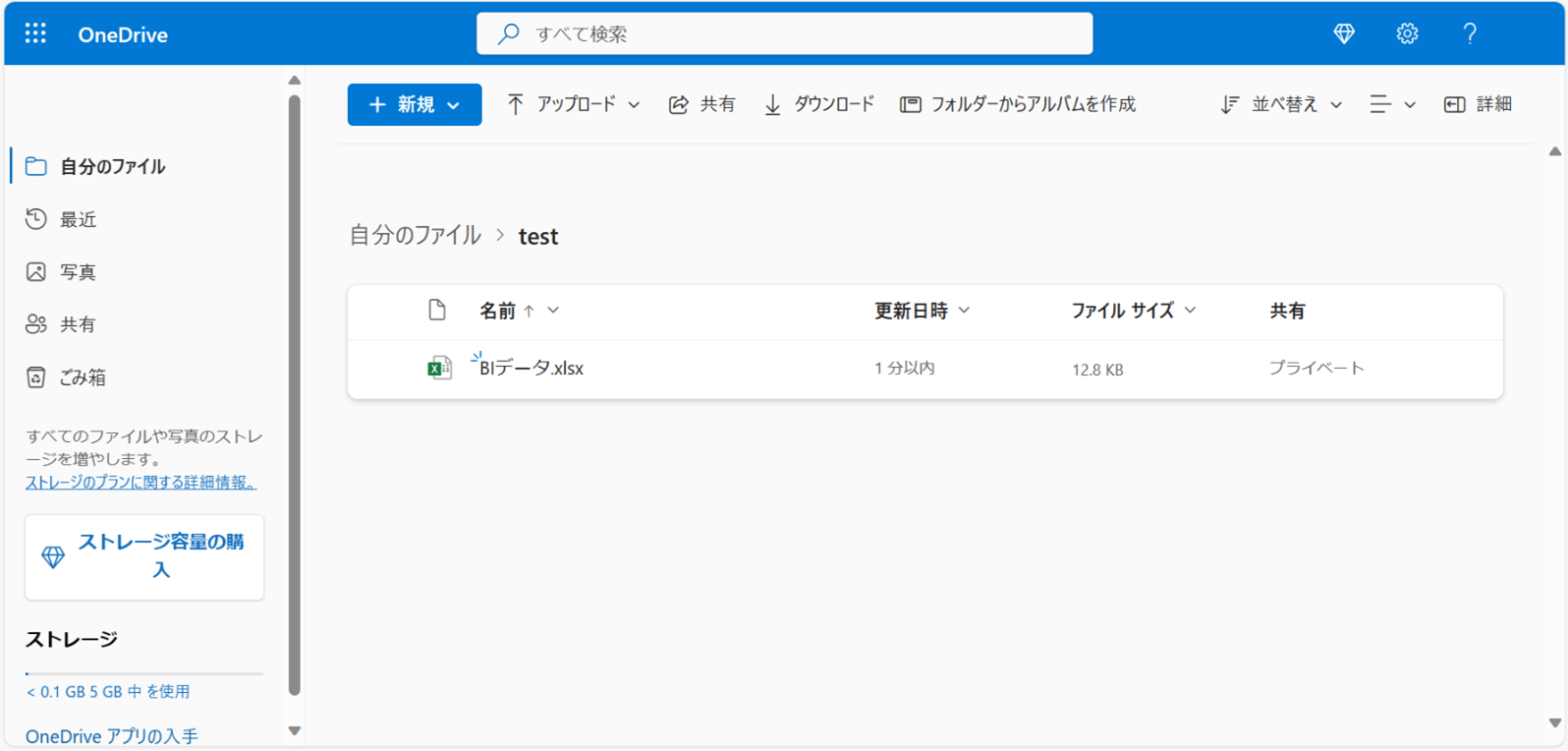
今回は、メリットPower BIからOneDriveとSharePointに接続するメリットと接続方法2パターンをご紹介します。
Microsoft OneDriveとSharePointのデータをPower BIから取得するメリット
1. シームレスなデータ統合
組織、社内でのデータ管理に困っている方は多いと思います。OneDriveは個人利用、SharePointはチームや組織全体のデータ共有に最適で様々なファイルを管理することができます。Power BIはエクセルだけでなくCSV、PDFファイルも接続することができるので、社内のファイルをOneDriveやSharePointにさえ管理できればデータ統合が簡単です。要はPower BIを活用することで、OneDriveとSharePointのデータソースを一元的に管理することができ、シームレスなデータ統合を実現することができます。
2. リアルタイムなデータ分析と可視化
Power BIの魅力の一つは、リアルタイムなデータ分析と可視化です。OneDriveやSharePointに保存されたデータをPower BIに取り込むことで、リアルタイムで最新の情報を反映させながら、直感的でわかりやすいダッシュボードやレポートが可能になります。データ管理において重要なポイントはデータの鮮度です。ローカルに保存しているデータではバージョン管理ができないケースもあるので、OneDriveやSharePointでバージョン管理されたデータをPower BIでリアルタイムに可視化できれば意思決定も精度が高まります。
3. データ更新の自動化
Power BIはデータの自動更新ができます。OneDriveやSharePointにアップロードされたデータを自動で反映することができます。手動の更新作業が不要なため、効率がいいです。例えばですが、データが更新されるたびにPower BI Desktopで更新し、発行するといったことが不要になります。
4. セキュリティとアクセス管理の強化
OneDriveやSharePointに格納されたデータをPower BIで使用する際、Microsoft 365のセキュリティ機能が活かされます。アクセス権の管理やデータの暗号化など、堅牢なセキュリティインフラがデータを守ります。
Power BIをOneDriveとSharePointと組み合わせることで、ビジネスのデータ活用が飛躍的に向上します。データの統合、リアルタイムな分析、柔軟な共有、セキュリティの向上など、これらのメリットを最大限に生かして、より効果的な意思決定の実現が可能になります。
OneDriveやSharePointのデータをPower BIから接続する方法を2パターン紹介
OneDriveとSharePointのデータをPower BIから接続する方法を2パターン紹介します。
- OneDriveデスクトップアプリを使用する方法
- Webコネクターを使用する方法
OneDriveデスクトップアプリを使用
OneDriveデスクトップアプリを使用する方法はローカルファイルと同じよう接続できることが特徴です。OneDriveデスクトップアプリのインストール(事前にインストール済みは不要)⇒Power BIデスクトップのコネクターから接続の順で紹介します。
OneDriveデスクトップアプリのインストール
まずはOneDriveデスクトップアプリをインストールします。Windows11や既にインストール済みの場合は不要です。OneDriveのインストールが不明な場合も以下の手順でトライしてみてください。
↓まずはOneDrive画面の右上、“設定”をクリックします。

↓設定をクリックすると以下、OneDriveアプリの入手をクリックします。
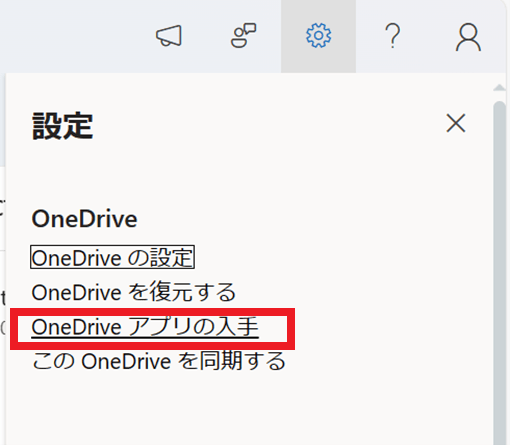
↓OneDriveをダウンロードします。すでにダウンロードされている場合はOneDriveを起動、ダウンロードされていない場合はダウンロードをクリックしてOneDriveをインストールしてください。
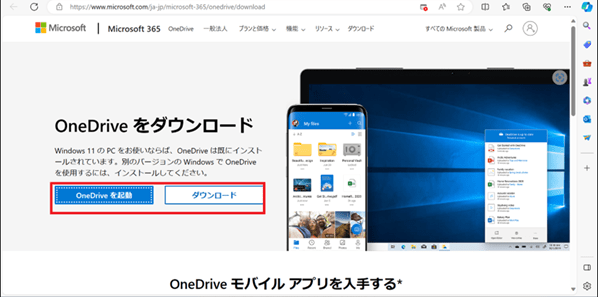
↓OneDriveデスクトップアプリがインストールされると、エクスプローラーのホーム画面からOneDriveのファイルが確認できるようになります。
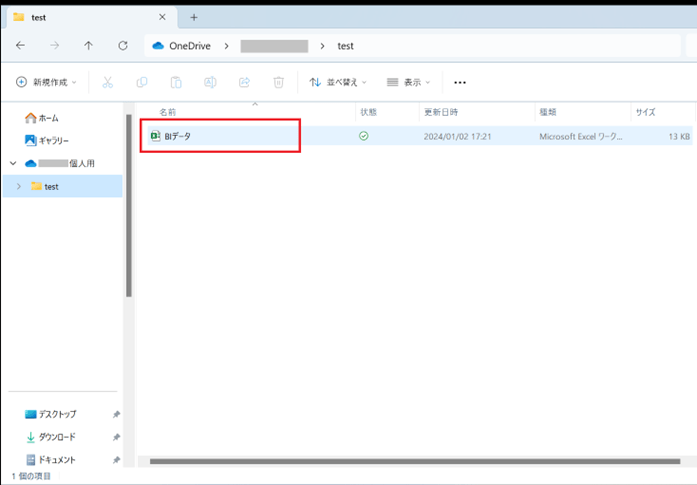
データに接続する
↓今回はOneDriveに保存されたエクセルファイルを読み込みます。OneDriveのtestフォルダに保存されているファイル“BIデータ.xlsx”に接続をします。
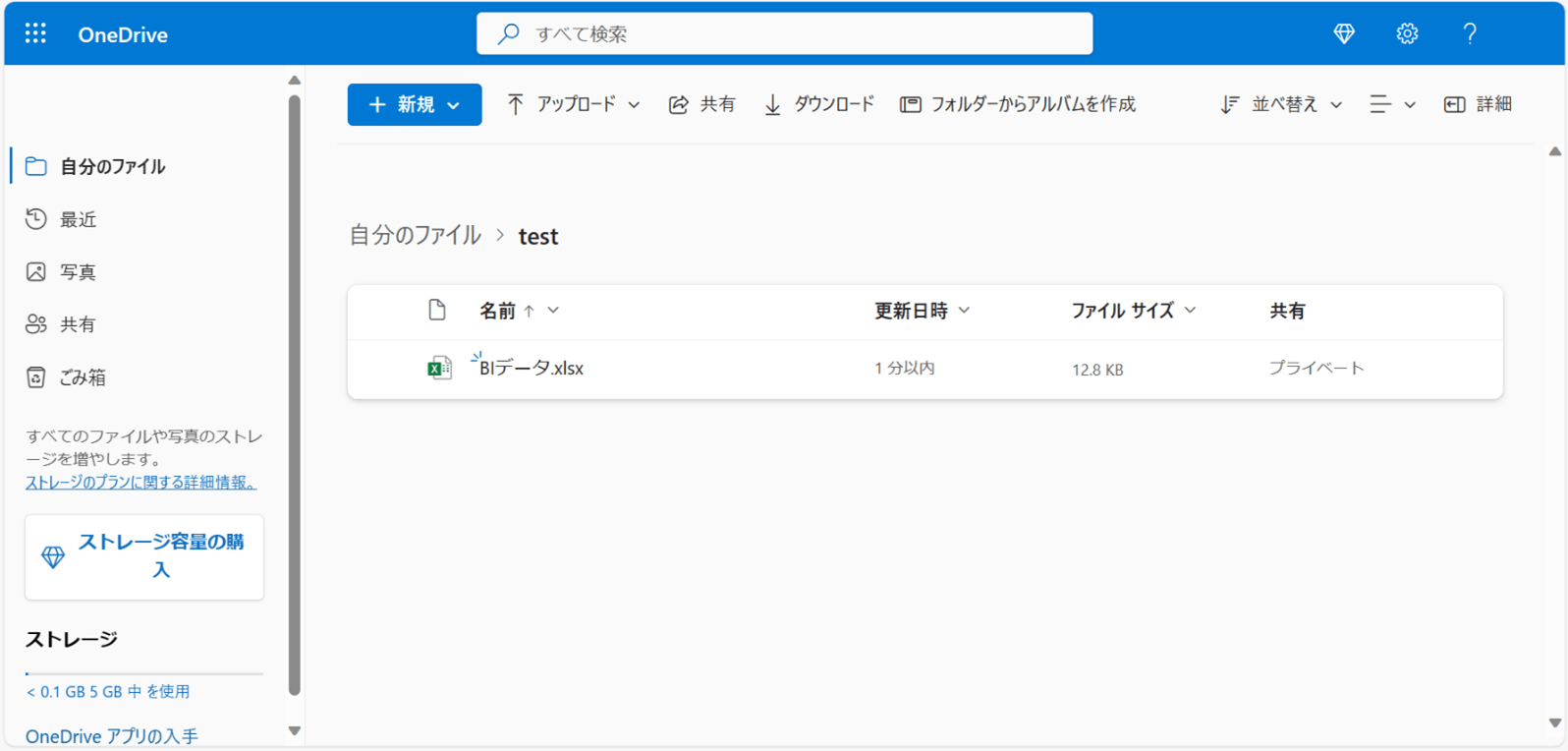
↓Power BI Desktopを起動し、接続をします。コネクターはローカルファイルを選択する場合と同じ、Excelブックを選択し、接続をクリックします。
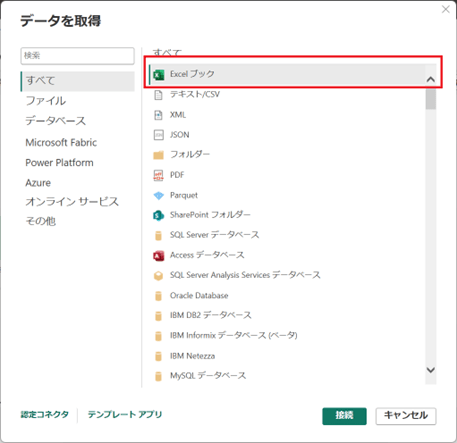
↓ローカルファイルと同じように接続ができています。
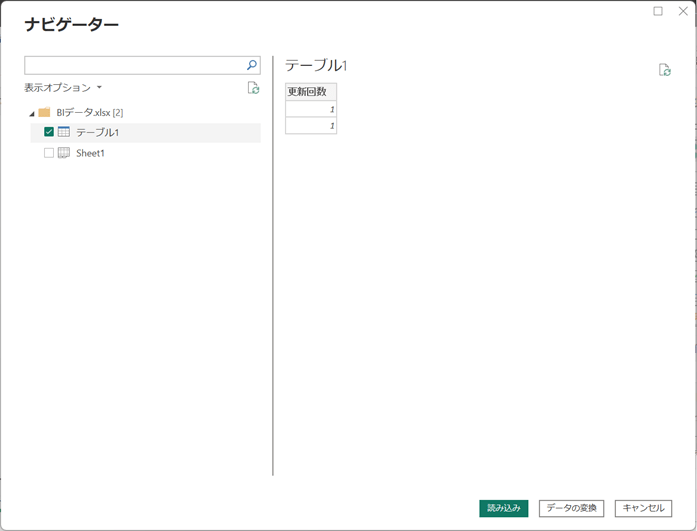
SharePointへの接続
SharePointの場合、“同期”が必要になります。
↓SharePointに保存されたファイルのページで“同期”をクリックします。
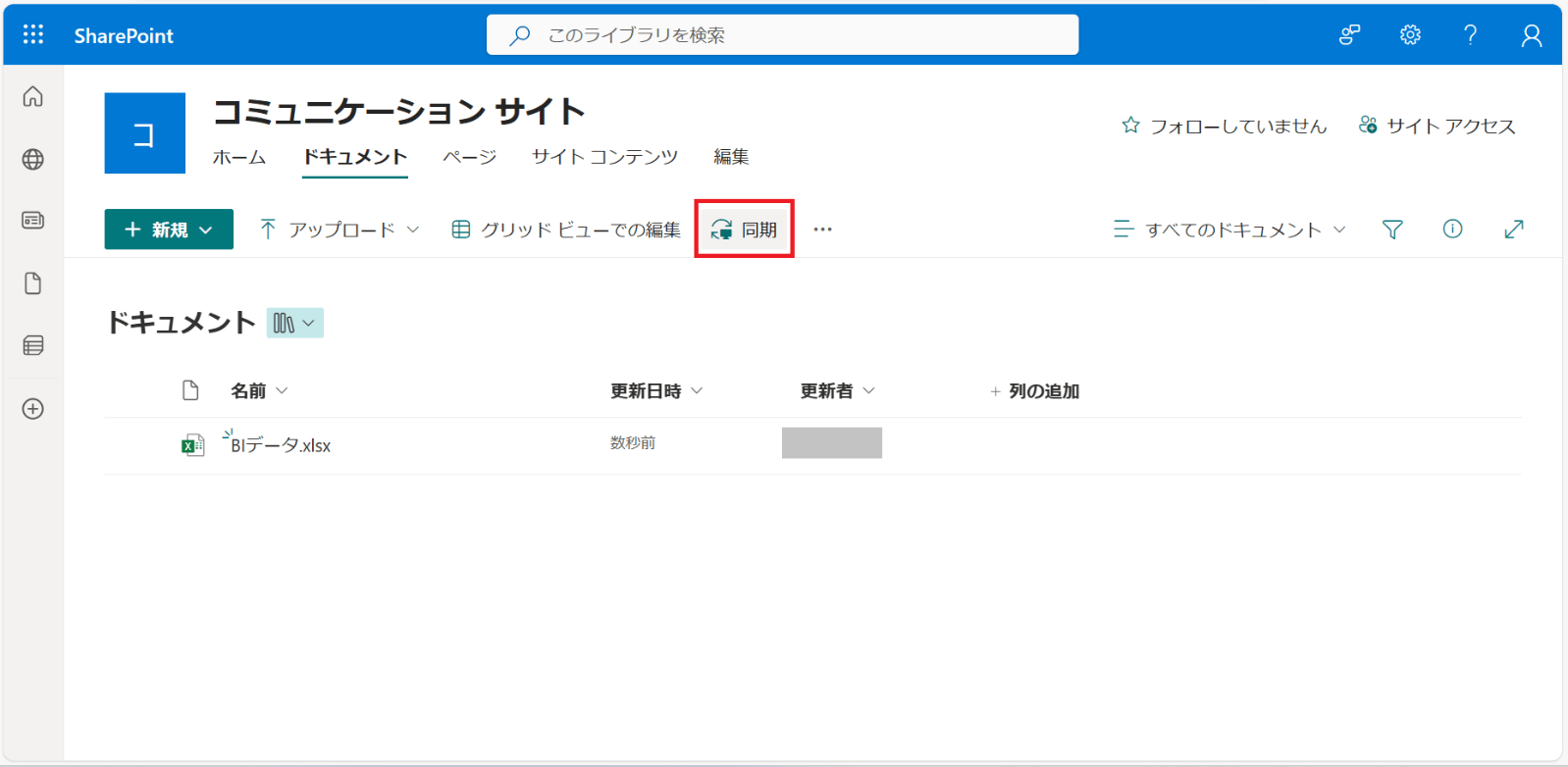
↓同期が完了するとエクスプローラーのホームからSharePointで同期したフォルダが確認できるようになりました。
SharePointと同期したフォルダのみ、エクスプローラーからアクセスすることが可能になりますので、新しいSharePointサイトを作成された場合は新しいSharePointサイトから同期が必要になります。
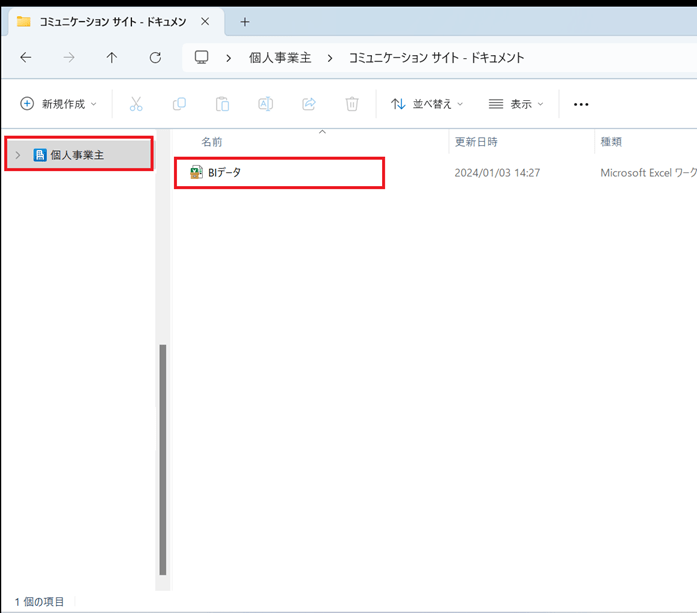
↓Power BIデスクトップからSharePointのファイルに接続できるようになります。先ほどのOneDriveのファイルと同じ方法でファイルを選択するとPower BIから接続することができるようになります。
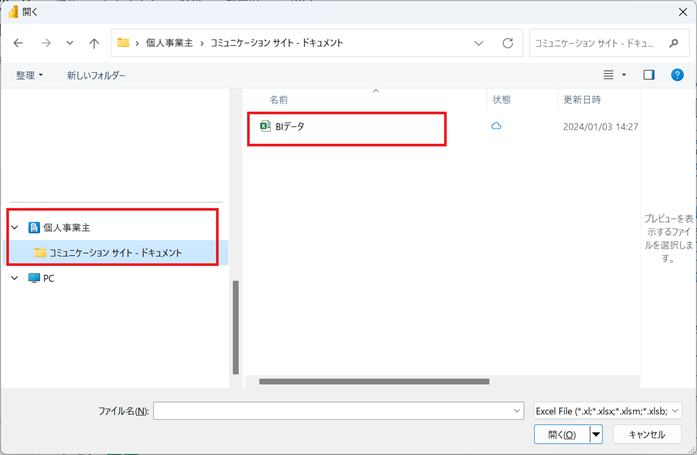
Webコネクターを使用
Webコネクターを使用してOneDriveやSharePointのファイルに接続する方法は、ます“パス”を取得します。
↓“このアイテムのその他のアクションを表示します”をクリックします。
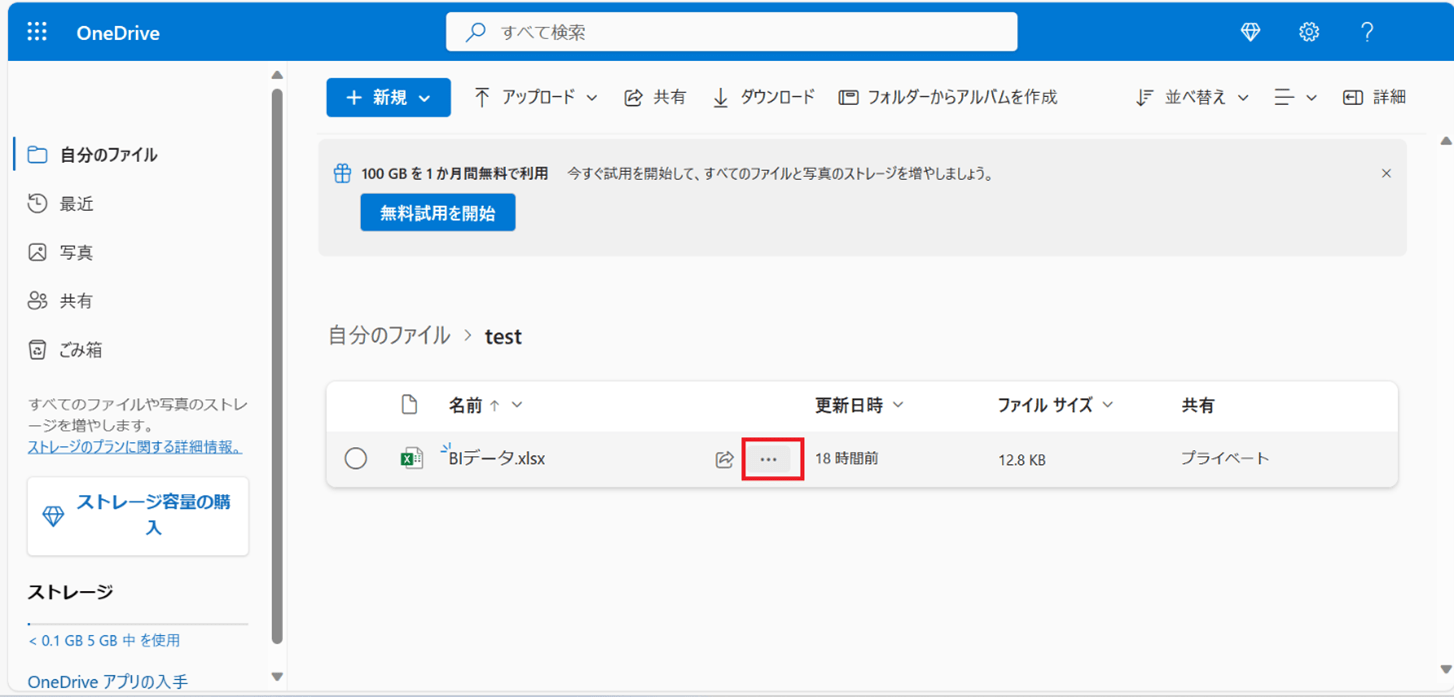
↓詳細をクリックします。
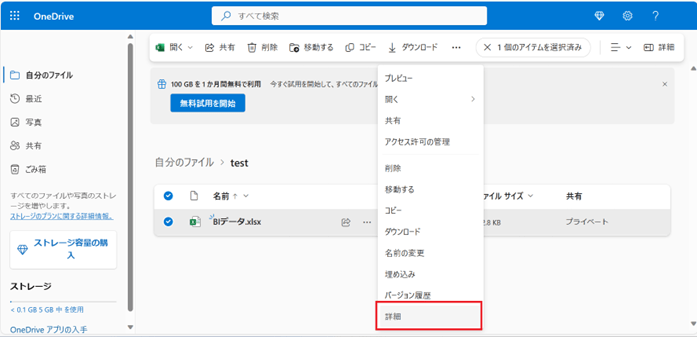
↓“その他詳細”からパスの“直接リンクをコピーする”をクリックし、パスをコピーします。
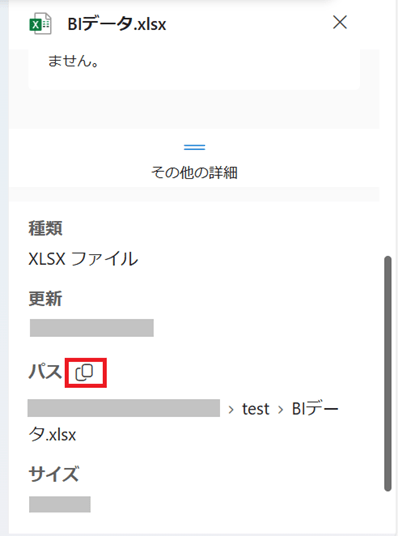
↓Power BIデスクトップを立ち上げ、データ接続から“Web”のコネクターを選択します。
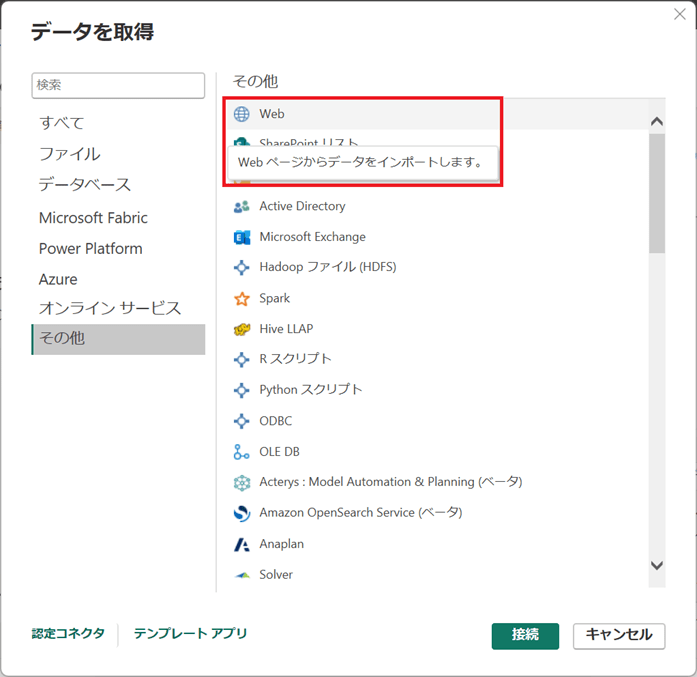
↓先ほどコピーしたパスをペーストなどで入力します。
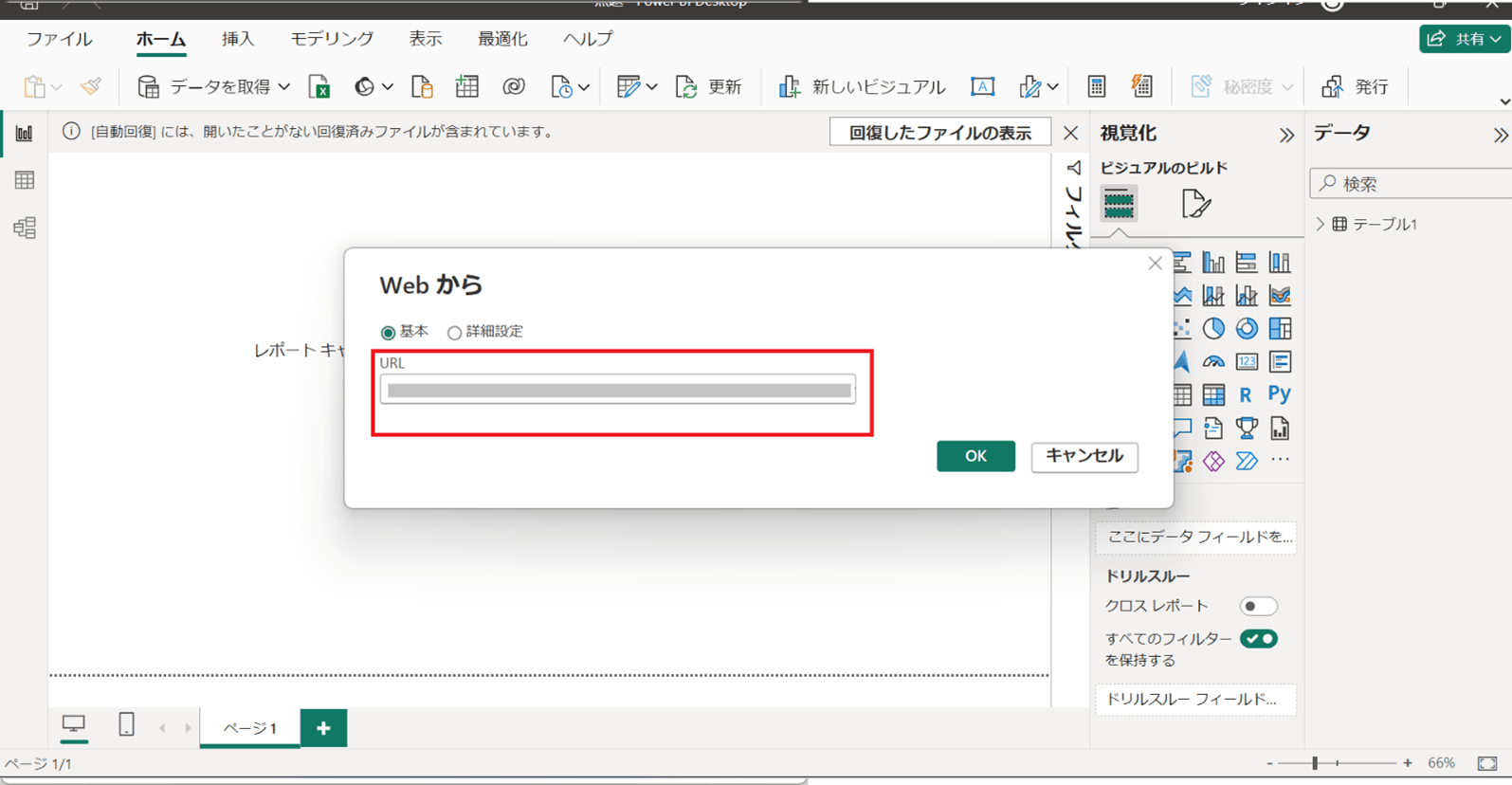
↓Webコンテンツへのアクセスのウィンドウが表示され、組織のアカウントでサインインします。他には匿名、Windows、基本、Web APIの選択肢がありますが、今回のケースはOneDriveとSharePointのファイルへの接続なので組織アカウントを選択し、OneDriveとSharePointに接続できるアカウントでサインインして下さい。
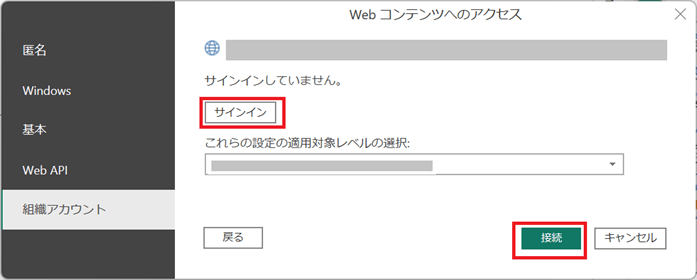
※接続先のデータソースによって、匿名、Windows、基本、Web API、組織アカウントの選択は異なります。接続先との接続方法に従って選択してください。
↓接続をクリックすると、以下のように接続が確認できます。あとは読み込み、他の接続方法と同様にご使用いただくことが可能です。
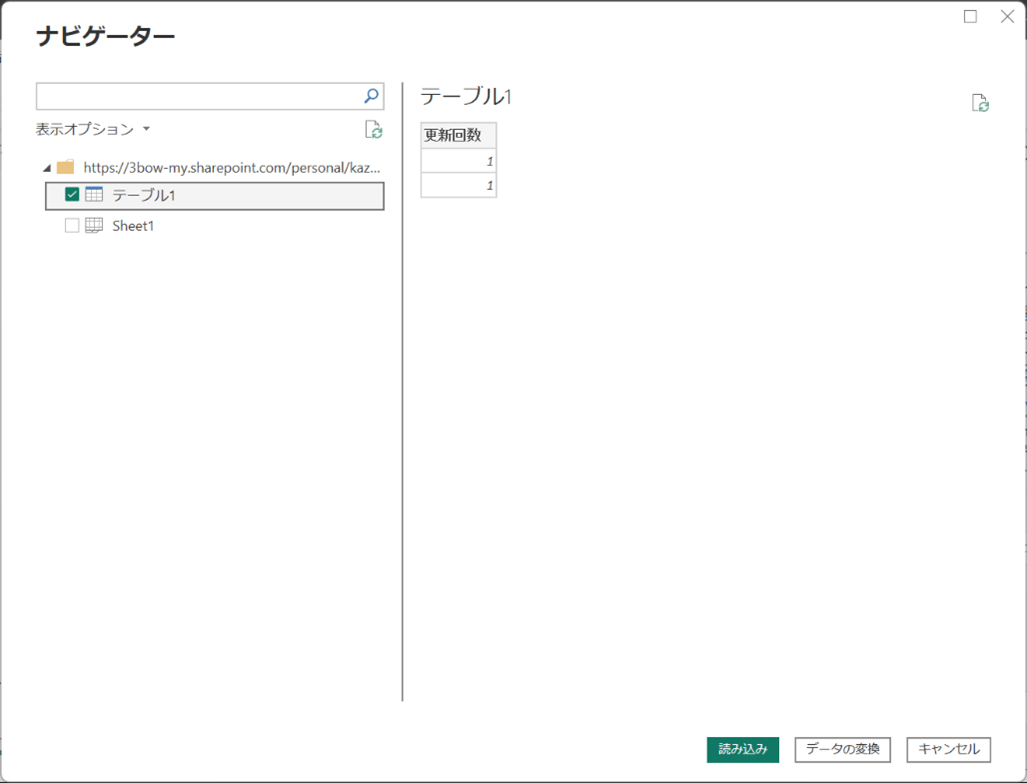
OneDriveデスクトップアプリとWebコネクターどちらがいいのか、使い分けは?
OneDriveデスクトップアプリとWebコネクターでの接続方法を紹介させていただきましたが、使い分けが分からない方もいらっしゃると思います。基本的にはデータを接続する目的であれば同じです。しかし、OneDriveデスクトップアプリとWebコネクターでの接続方法で大きく異なる点はPower BIサービスに発行した後の“データの更新”の方法です。
OneDriveデスクトップアプリでのデータ接続のケースではデータ更新のためにオンプレミスゲートウェイが必要
OneDriveデスクトップアプリでのデータ接続のケースではデータ更新のためにオンプレミスゲートウェイが必要です。
Power BIを使用される環境によっては、セキュリティの観点からオンプレミスゲートウェイが使用できないといったケースもあります。オンプレミスゲートウェイが使用できない場合はWebコネクターを使用した接続方法をご使用ください。
 オンプレミスゲートウェイは弊社のブログでインストール方法と使用方法を紹介しています。ご参考ください。
オンプレミスゲートウェイは弊社のブログでインストール方法と使用方法を紹介しています。ご参考ください。
◆Power BIでできる、接続制限のあるデータのダッシュボード化?オンプレミスゲートウェイの導入方法
まとめ
OneDriveやSharePointのデータをPower BIから接続する方法を2パターン紹介しました。
- OneDriveデスクトップアプリを使用した接続方法
- Webコネクターを使用した接続方法
⇒ローカルファイルと同じ方法でデータ接続が可能、OneDriveデスクトップアプリをインストール、SharePointは同期が必要
⇒OneDriveまたはSharePointの直接パスをコピーし、Power BIのWebコネクターでURL欄に入力し接続する

<Power BIハンズオンセミナー>
弊社ではPower BIをはじめとするさまざまな無料オンラインセミナーを実施しています!
>>セミナー一覧はこちら
<Power BIの導入支援>
弊社ではPower BIの導入支援を行っています。ぜひお気軽にお問い合わせください。
>>Power BIの導入支援の詳細はこちら
<PowerBIの入門書を発売中!>
弊社ではPower BIの導入から基本的な使い方・活用方法の基礎などをわかりやすく解説した書籍も販売しています。
>>目次も公開中!書籍の詳細はこちら


